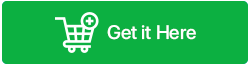I file PDF sono ampiamente utilizzati per condividere documenti, report, presentazioni e altri tipi di contenuti. Tuttavia, i file PDF non sono sempre perfetti. A volte possono contenere errori di ortografia e grammatica che possono influire sulla qualità e sulla credibilità del tuo lavoro. Se vuoi evitare questi errori e assicurarti che i tuoi file PDF siano privi di errori, devi sapere come eseguire il controllo ortografico di un file PDF.
Esistono diversi modi per eseguire il controllo ortografico di un file PDF, a seconda degli strumenti e delle risorse di cui disponi. In questo articolo ti mostreremo alcuni dei metodi più comuni ed efficaci per eseguire il controllo ortografico di un file PDF, oltre ad alcuni suggerimenti e trucchi per migliorare le tue capacità di scrittura.
Controllo ortografico di un PDF: dalla tigre di carta al predatore di precisione
Dimentica convertitori goffi e soluzioni alternative instabili. Stiamo per potenziare le tue capacità di controllo ortografico, dotandoti di strumenti e tecniche che trasformeranno la correzione di bozze PDF in un gioco da ragazzi. Quindi, prendi il mouse, aguzza la vista e preparati a bandire gli errori di battitura nel regno dei segni di punteggiatura dimenticati.
Leggi anche: Come scrivere su PDF
Come eseguire il controllo ortografico di un file PDF?
Metodo 1: controllo ortografico del documento PDF utilizzando PDFelement
Sperimenta il controllo ortografico senza interruzioni all'interno dei file PDF con PDFelement, la tua soluzione PDF tutto in uno. Sia che tu sia in modalità di modifica o di visualizzazione, PDFelement semplifica il processo garantendo un'ortografia impeccabile nei tuoi documenti. Questo versatile strumento non solo identifica gli errori di ortografia, ma fa un ulteriore passo avanti fornendo suggerimenti di correzione istantanei.
Mentre modifichi o rivedi il tuo PDF, eventuali errori di ortografia vengono immediatamente segnalati alla tua attenzione poiché le parole interessate vengono sottolineate. Con un semplice clic con il pulsante destro del mouse, PDFelement svela una tabella di suggerimenti di correzione, consentendoti di scegliere l'ortografia corretta senza sforzo. Migliora la tua esperienza di modifica dei PDF con PDFelement, dove il controllo ortografico diventa una parte rapida e intuitiva del processo di perfezionamento del documento.
Sblocca il potenziale di questa funzionalità seguendo questi semplici passaggi:
- Scarica e installa Wondershare PDFelement e aprilo.
- Ora fai clic sull'opzione Apri PDF nell'angolo in alto a sinistra della finestra e carica il tuo file PDF.

- Ora di nuovo dall'angolo in alto a sinistra tocca File e quindi scegli Preferenze dal menu a discesa.

- Nella scheda Generale , scorri verso il basso fino a Strumenti di base e seleziona la casella Abilita controllo ortografico delle parole.

- Avvia la modalità di modifica facendo clic sul pulsante Modifica situato nell'angolo in alto a sinistra della finestra. Eventuali errori grammaticali saranno facilmente identificabili poiché contrassegnati da una linea rossa sotto le rispettive parole.
- È sufficiente fare clic con il pulsante destro del mouse sulla parola errata per accedere a un menu di suggerimenti di correzione. Scegli l'opzione corretta e la parola verrà prontamente sostituita, garantendo una correzione immediata e senza sforzo.
Metodo 2: controllo ortografico PDF online gratuito
A differenza degli strumenti offline, specifiche alternative online offrono la comodità del controllo ortografico per i documenti PDF. Come correttore ortografico online accessibile e facile da usare, Online-spellcheck.com si distingue. Per eseguire il controllo ortografico del documento PDF, procedi nel seguente modo.
- Aprire il sito Web dal collegamento sopra indicato.
- Scorri verso il basso e tocca il pulsante Vai sotto Carica un file

- Passare alla schermata seguente, dove il passaggio successivo prevede l'importazione del file PDF che richiede il controllo. Una volta che il caricamento è andato a buon fine, scegli la lingua desiderata e fai clic su Controlla testo

- Mentre la piattaforma esamina il documento evidenzia in rosso tutti gli errori per una facile identificazione.
Gli utenti possono stampare i risultati o esportarli come file di testo o PDF, garantendo flessibilità nella gestione del contenuto corretto.
Metodo 3: utilizzare la grammatica

Rinomata come la soluzione completa per meticolosi controlli grammaticali e ortografici, Grammarly garantisce chiarezza e produttività in tutti i tuoi documenti. Basta caricare il tuo documento sulla piattaforma, dove il rilevatore automatico facilita modifiche sostanziali alla grammatica e all'ortografia. Per un esame ancora più approfondito, gli utenti possono optare per i piani Premium e Business di Grammarly, elevando il processo di revisione dei documenti per garantire un'accuratezza infallibile.
Leggi anche: Modifica file PDF come un professionista su Windows 11/10: un tutorial completo
Controllo ortografico come un maestro Jedi: suggerimenti per la perfezione dei PDF
Armato dello strumento che hai scelto, è il momento di incanalare il tuo Jedi interiore di controllo degli incantesimi. Ecco alcuni suggerimenti per padroneggiare i PDF:
- Prima correggi le bozze, poi fai il controllo ortografico: gli esseri umani sono sorprendentemente bravi a individuare gli errori di battitura, quindi esegui una rapida scansione prima di affidarti al software.
- Ricontrolla i suggerimenti: i correttori ortografici non sono infallibili, quindi esamina attentamente i loro consigli prima di accettarli.
- Personalizza il tuo dizionario: aggiungi termini specifici del settore per evitare false flag.
- Usa il dizionario dei sinonimi: amplia il tuo vocabolario ed evita parole ripetitive.
- Correggi di nuovo le bozze, per ogni evenienza: conosciamo tutti la sensazione di trovare un errore di battitura dopo aver inviato qualcosa. Meglio prevenire che curare.
Leggi anche: Come riparare file PDF danneggiati o corrotti su Windows
Controlla l'ortografia di un PDF come un professionista
Padroneggiando l'arte del controllo ortografico dei tuoi PDF, ti assicurerai che le tue parole diano forza e non imbarazzo. Ricorda, gli errori di battitura sono come la criptonite per la tua credibilità, quindi maneggia i tuoi strumenti di controllo ortografico come un supereroe e i tuoi PDF brilleranno di raffinata perfezione. Sono finiti i giorni in cui gli errori di battitura rovinavano i tuoi PDF e i gremlin grammaticali causavano il caos nelle tue frasi. Ora puoi condividere con sicurezza i tuoi documenti, sapendo che brillano dello splendore di una prosa impeccabile. Quindi, vai avanti, scrittore coraggioso, e conquista il mondo infestato da errori di battitura dei PDF.
Per ulteriori guide alla risoluzione dei problemi, elenchi e suggerimenti e trucchi relativi a Windows, Android, iOS e macOS, seguici su Facebook , Instagram , Twitter , YouTube e Pinterest .
Prossima lettura:
I modi migliori per combinare/unire file PDF su Mac
Come aggiungere rapidamente una filigrana nei file PDF